Java學習之Swing Gui程式設計
阿新 • • 發佈:2020-11-25
# Java學習之Swing Gui程式設計
## 0x00 前言
前面的使用的Gui是基於Awt 去進行實現,但是在現實寫Gui中 AWT實際運用會比較少。
上篇:[Java學習之AWT GUI程式設計](https://www.cnblogs.com/nice0e3/p/14008800.html)
上上篇:[Java安全之JSP動靜態免殺思路實現與服務端編寫](https://www.cnblogs.com/nice0e3/p/13998892.html)
## 0x01 Swing 概述
### AWT 和Swing 區別
實際使用 Java 開發圖形介面程式時 ,很少使用 AWT 元件,絕大部分時候都是用 Swing 元件開發的 。 Swing是由100%純 Java實現的,不再依賴於本地平臺的 GUI, 因此可以在所有平臺上都保持相同的介面外觀。獨立於本地平臺的Swing元件被稱為**輕量級元件**;而依賴於本地平臺的 AWT 元件被稱為**重量級元件**。
由於 Swing 的所有元件完全採用 Java 實現,不再呼叫本地平臺的 GUI,所以導致 Swing 圖形介面的顯示速度要比 AWT 圖形介面的顯示速度慢一些,但相對於快速發展的硬體設施而言,這種微小的速度差別無妨大礙。
### Swing的特點
1. Swing 元件採用 MVC(Model-View-Controller, 即模型一檢視一控制器)設計模式:
```java
模型(Model): 用於維護元件的各種狀態;
檢視(View): 是元件的視覺化表現;
控制器(Controller):用於控制對於各種事件、元件做出響應 。
當模型發生改變時,它會通知所有依賴它的檢視,檢視會根據模型資料來更新自己。Swing使用UI代理來包裝檢視和控制器, 還有一個模型物件來維護該元件的狀態。例如,按鈕JButton有一個維護其狀態資訊的模型ButtonModel物件 。 Swing元件的模型是自動設定的,因此一般都使用JButton,而無須關心ButtonModel物件。
```
2. Swing採用 MVC 模式來維護各元件,所以 當元件的外觀被改變時,對元件的狀態資訊(由模型維護)沒有任何影響 。因 此,Swing可以使用插拔式外觀感覺 (Pluggable Look And Feel, PLAF)來控制組件外觀,使得 Swing圖形介面在同一個平臺上執行時能擁有不同的外觀,使用者可以選擇自己喜歡的外觀 。相比之下,在 AWT 圖形介面中,由於控制組件外觀的對等類與具體平臺相關 ,因此 AWT 元件總是具有與本地平臺相同的外觀 。
## 0x02 Swing程式碼實現
### 第一個Swing程式
```java
package com.test;
import javax.swing.*;
public class test {
public static void main(String[] args) throws ClassNotFoundException, UnsupportedLookAndFeelException, InstantiationException, IllegalAccessException {
JFrame jFrame = new JFrame("nwebshell");
//設定外觀風格
UIManager.setLookAndFeel("com.sun.java.swing.plaf.windows.WindowsLookAndFeel");
//重新整理jf容器及其內部元件的外觀
SwingUtilities.updateComponentTreeUI(jFrame);
jFrame.setSize(1024,400);
jFrame.setVisible(true);
}
}
```
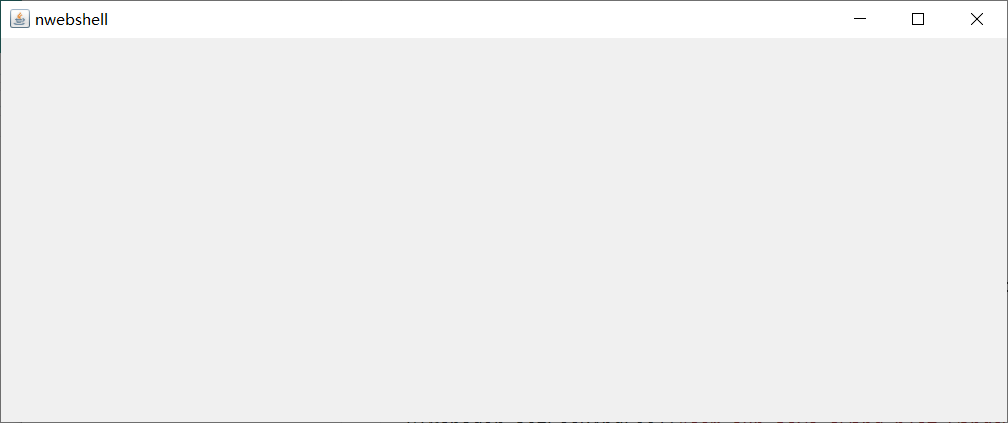
### JColorChooser 和JFileChooser
Swing提供了JColorChooser和JFileChooser這兩種對話方塊,可以很方便的完成顏色的選擇和本地檔案的選擇。
#### JColorChooser
JColorChooser 用於建立顏色選擇器對話方塊 , 該類的用法非常簡單,只需要呼叫它的靜態方法就可以快速生成一個顏色選擇對話方塊
程式碼:
```java
import javax.swing.*;
import java.awt.*;
import java.awt.event.ActionEvent;
public class JColorChooserDemo {
JFrame jFrame = new JFrame("測試顏色選擇器");
JTextArea jta = new JTextArea("我愛中華",6,30);
JButton button = new JButton(new AbstractAction("改變文字框的本景色"){
@Override
public void actionPerformed(ActionEvent e) {
//彈出顏色選擇器
Color result = JColorChooser.showDialog(jFrame, "顏色選擇器", Color.WHITE);
jta.setBackground(result);
}
});
public void init(){
jFrame.add(jta);
jFrame.add(button,BorderLayout.SOUTH);
jFrame.setDefaultCloseOperation(JFrame.EXIT_ON_CLOSE);
jFrame.pack();
jFrame.setVisible(true);
}
public static void main(String[] args) {
new JColorChooserDemo().init();
}
}
```
#### JFileChooser
JFileChooser 的功能與AWT中的 FileDialog 基本相似,也是用於生成"開啟檔案"、"儲存檔案 "對話方塊。與 FileDialog 不同的是 , JFileChooser 無須依賴於本地平臺的 GUI , 它由 100%純 Java 實現 , 在所有平臺 上具有完全相同的行為,並可以在所有平臺上具有相同的外觀風格。
JFileChooser使用步驟:
1. 建立JFileChooser物件:
```java
JFileChooser chooser = new JFileChooser("D:\\a");//指定預設開啟的本地磁碟路徑
```
2. 呼叫JFileChooser的一系列可選方法,進行初始化
```java
setSelectedFile(File file)/setSelectedFiles(File[] selectedFiles):設定預設選中的檔案
setMultiSelectionEnabled(boolean b):設定是否允許多選,預設是單選
setFileSelectionMode(int mode):設定可以選擇內容,例如檔案、資料夾等,預設只能選擇檔案
```
3. 開啟檔案對話方塊
```java
showOpenDialog(Component parent):開啟檔案載入對話方塊,並指定父元件
showSaveDialog(Component parent):開啟檔案儲存對話方塊,並指定父元件
```
4. 獲取使用者選擇的結果
```java
File getSelectedFile():獲取使用者選擇的一個檔案
File[] getSelectedFiles():獲取使用者選擇的多個檔案
```
程式碼:
```java
import javax.imageio.ImageIO;
import javax.swing.*;
import java.awt.*;
import java.awt.event.ActionEvent;
import java.awt.image.BufferedImage;
import java.io.File;
import java.io.IOException;
public class JFileChooserDemo {
//建立視窗物件
JFrame jf = new JFrame("測試JFileChooser");
//建立開啟檔案對話方塊
JFileChooser chooser = new JFileChooser(".");
//建立選單條
JMenuBar jmb = new JMenuBar();
//建立選單
JMenu jMenu = new JMenu("檔案");
//建立選單項
JMenuItem open = new JMenuItem(new AbstractAction("開啟"){
@Override
public void actionPerformed(ActionEvent e) {
chooser.showOpenDialog(jf);
File imageFile = chooser.getSelectedFile();
try {
image = ImageIO.read(imageFile);
drawArea.repaint();
} catch (IOException e1) {
e1.printStackTrace();
}
}
});
JMenuItem save = new JMenuItem(new AbstractAction("另存為"){
@Override
public void actionPerformed(ActionEvent e) {
chooser.setFileSelectionMode(JFileChooser.DIRECTORIES_ONLY);
chooser.showSaveDialog(jf);
File dir = chooser.getSelectedFile();
try {
ImageIO.write(image,"jpeg",new File(dir,"a.jpg"));
} catch (Exception e1) {
e1.printStackTrace();
}
}
});
//用來記錄使用者選擇的圖片
BufferedImage image;
//顯示圖片
class MyCanvas extends JPanel{
@Override
public void paint(Graphics g) {
if (image!=null){
g.drawImage(image,0,0,null);
}
}
}
JPanel drawArea = new MyCanvas();
public void init(){
//設定圖片顯示區域大小
drawArea.setPreferredSize(new Dimension(500,300));
jf.add(drawArea);
//組裝並設定選單條
jMenu.add(open);
jMenu.add(save);
jmb.add(jMenu);
jf.setJMenuBar(jmb);
//顯示jf
jf.setDefaultCloseOperation(JFrame.EXIT_ON_CLOSE);
jf.pack();
jf.setVisible(true);
}
public static void main(String[] args) {
new JFileChooserDemo().init();
}
}
```
### JOptionPane
通過 JOptionPane 可以非常方便地建立一些簡單的對話方塊, Swing 已經為這些對話方塊添加了相應的元件,無須程式設計師手動新增元件 。 JOptionPane 提供瞭如下 4 個方法來建立對話方塊 。
| 方法名稱 | 方法功能 |
| ------------------------------------------- | ------------------------------------------------------------ |
| showMessageDialog/showInternalMessageDialog | 訊息對話方塊 ,告知使用者某事己發生 , 使用者只能單擊"確定"按鈕 , 類似於 JavaScript 的 alert 函式 。 |
| showConfirmDialog/showInternalConfirmDialog | 確認對話方塊,向用戶確認某個問題,使用者可以選擇 yes 、 no ~ cancel 等選項 。 類似於 JavaScript 的 comfirm 函式 。該方法返回使用者單擊了 哪個按鈕 |
| showInputDialog/showInternalInputDialog | 輸入對話方塊,提示要求輸入某些資訊,類似於 JavaScript的 prompt 函式。該方法返回使用者輸入的字串 。 |
| showOptionDialog/showInternalOptionDialog | 自定義選項對話方塊 ,允許使用自 定義選項 ,可以取代showConfirmDialog 所產生的對話方塊,只是用起來更復雜 。 |
**當用戶與對話方塊互動結束後,不同型別對話方塊的返回值如下:**
- showMessageDialog: 無返回值 。
- showlnputDialog: 返回使用者輸入或選擇的字串 。
- showConfirmDialog: 返回 一個整數代表使用者選擇的選項 。
- showOptionDialog : 返回 一個整數代表使用者選擇的選項,如果使用者選擇第一項,則返回 0; 如果選擇第二項,則返回1……依此類推 。
**對 showConfirmDialog 所產生的對話方塊,有如下幾個返回值:**
- YES OPTION: 使用者 單擊了 "是"按鈕後返回 。
- NO OPTION: 用 戶單擊了"否"按鈕後返回 。
- CANCEL OPTION: 使用者單擊了"取消"按鈕後返回 。
- OK OPTION : 使用者單擊了"確定"按鈕後返回 。
- CLOSED OPTION: 使用者 單擊了對話方塊右上角的 " x" 按鈕後返回。
#### 四種對話方塊演示
**訊息對話方塊:**
```java
import cn.itcast.swing.util.ImagePathUtil;
import javax.swing.*;
import java.awt.*;
import java.awt.event.ActionEvent;
public class MessageDialogTest {
JFrame jf = new JFrame("測試訊息對話方塊");
JTextArea jta = new JTextArea(6, 30);
JButton btn = new JButton(new AbstractAction("彈出訊息對話方塊") {
@Override
public void actionPerformed(ActionEvent e) {
//JOptionPane.showMessageDialog(jf, jta.getText(), "訊息對話方塊", JOptionPane.ERROR_MESSAGE);
//JOptionPane.showMessageDialog(jf, jta.getText(), "訊息對話方塊", JOptionPane.INFORMATION_MESSAGE);
//JOptionPane.showMessageDialog(jf, jta.getText(), "訊息對話方塊", JOptionPane.WARNING_MESSAGE);
//JOptionPane.showMessageDialog(jf, jta.getText(), "訊息對話方塊", JOptionPane.QUESTION_MESSAGE);
//JOptionPane.showMessageDialog(jf, jta.getText(), "訊息對話方塊", JOptionPane.PLAIN_MESSAGE);
JOptionPane.showMessageDialog(jf, jta.getText(), "訊息對話方塊", JOptionPane.WARNING_MESSAGE, new ImageIcon(ImagePathUtil.getRealPath("2\\female.png")));
}
});
public void init(){
jf.add(jta);
jf.add(btn, BorderLayout.SOUTH);
jf.setDefaultCloseOperation(JFrame.EXIT_ON_CLOSE);
jf.pack();
jf.setVisible(true);
}
public static void main(String[] args) {
new MessageDialogTest().init();
}
}
```
**確認對話方塊:**
```java
import javax.swing.*;
import java.awt.*;
import java.awt.event.ActionEvent;
public class ConfirmDialogTest {
JFrame jf = new JFrame("測試確認對話方塊");
JTextArea jta = new JTextArea(6, 30);
JButton btn = new JButton(new AbstractAction("彈出確認對話方塊") {
@Override
public void actionPerformed(ActionEvent e) {
int result = JOptionPane.showConfirmDialog(jf, jta.getText(), "確認對話方塊",JOptionPane.YES_NO_OPTION, JOptionPane.QUESTION_MESSAGE);
if (result == JOptionPane.YES_OPTION){
jta.append("\n使用者點選了確定按鈕");
}
if (result==JOptionPane.NO_OPTION){
jta.append("\n使用者點選了取消按鈕");
}
}
});
public void init(){
jf.add(jta);
jf.add(btn, BorderLayout.SOUTH);
jf.setDefaultCloseOperation(JFrame.EXIT_ON_CLOSE);
jf.pack();
jf.setVisible(true);
}
public static void main(String[] args) {
new ConfirmDialogTest().init();
}
}
```
**輸入對話方塊:**
```java
import javax.swing.*;
import java.awt.*;
import java.awt.event.ActionEvent;
public class InputDialogTest {
JFrame jf = new JFrame("測試輸入對話方塊");
JTextArea jta = new JTextArea(6, 30);
JButton btn = new JButton(new AbstractAction("彈出輸入對話方塊") {
@Override
public void actionPerformed(ActionEvent e) {
/* String result = JOptionPane.showInputDialog(jf, "請填寫您的銀行賬號:", "輸入對話方塊", JOptionPane.INFORMATION_MESSAGE);
if(result!=null){
jta.append(result.toString());
}
*/
Object result = JOptionPane.showInputDialog(jf, "", "輸入對話方塊", JOptionPane.DEFAULT_OPTION, null, new String[]{"柳巖", "舒淇", "龔玥菲"}, "舒淇");
if (result!=null){
jta.append(result.toString());
}
}
});
public void init(){
jf.add(jta);
jf.add(btn, BorderLayout.SOUTH);
jf.setDefaultCloseOperation(JFrame.EXIT_ON_CLOSE);
jf.pack();
jf.setVisible(true);
}
public static void main(String[] args) {
new InputDialogTest().init();
}
}
```
**選項對話方塊:**
```java
import javax.swing.*;
import java.awt.*;
import java.awt.event.ActionEvent;
public class OptionDialogTest {
JFrame jf = new JFrame("測試選項對話方塊");
JTextArea jta = new JTextArea(6, 30);
JButton btn = new JButton(new AbstractAction("彈出選項對話方塊") {
@Override
public void actionPerformed(ActionEvent e) {
int result = JOptionPane.showOptionDialog(jf, "請選擇尿不溼號碼", "選項對話方塊",JOptionPane.DEFAULT_OPTION,JOptionPane.INFORMATION_MESSAGE,
null,new String[]{"大號","中號","小號"},"中號");
switch (result){
case 0:
jta.setText("使用者選擇了大號");
break;
case 1:
jta.setText("使用者選擇了中號");
break;
case 2:
jta.setText("使用者選擇了小號");
break;
}
}
});
public void init(){
jf.add(jta);
jf.add(btn, BorderLayout.SOUTH);
jf.setDefaultCloseOperation(JFrame.EXIT_ON_CLOSE);
jf.pack();
jf.setVisible(true);
}
public static void main(String[] args) {
new OptionDialogTest().init();
}
}
```
## 0x03 一些想法實現
其實在學習該gui框架時,我覺得主要開發工具中注重點不應該放在設計各種介面框體中,而是注重於一些介面的事件處理。至於多功能的話還需要一些對話方塊來實現功能分塊化。所以在寫nwebshell該工具的時候,是採用了netbeans ide,去實現視覺化程式設計,自動生成gui的框體程式碼。然後複製到idea中進行配置事件。
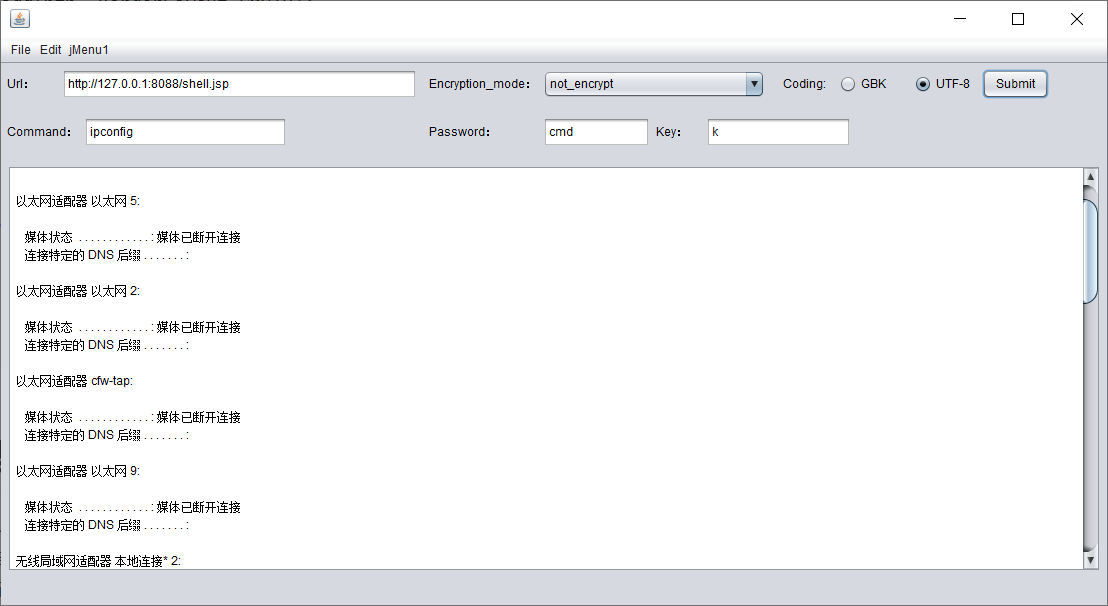
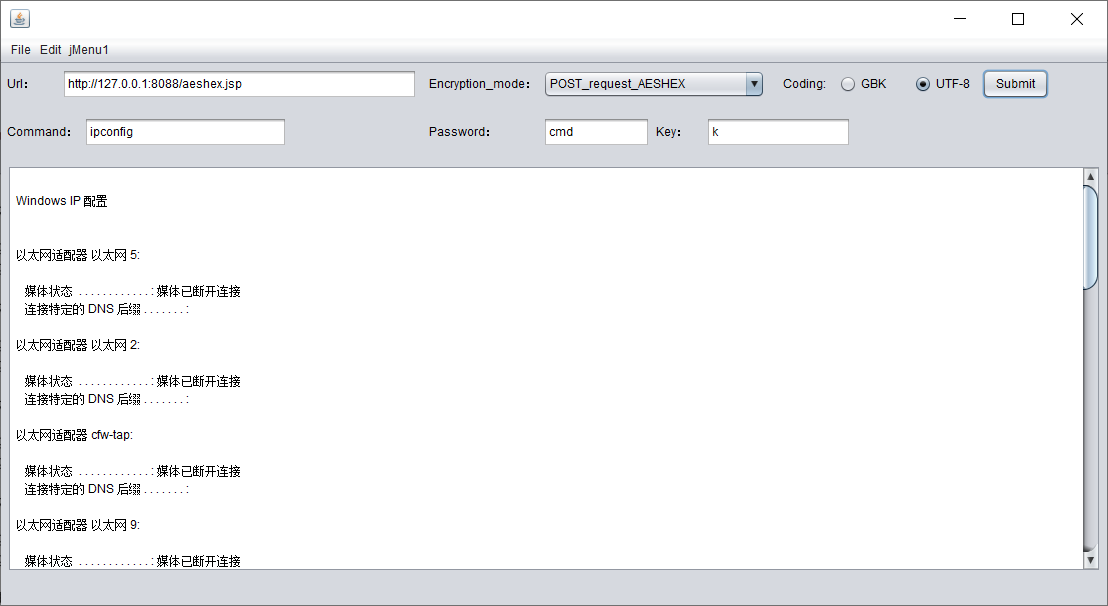
基本的功能已經實現了,但是還有很多優化沒做。包括雙向傳輸加密的時候,返回的結果,其實是未作排版的。還有shell資料的儲存,一鍵生成對應加密的jsp木馬。
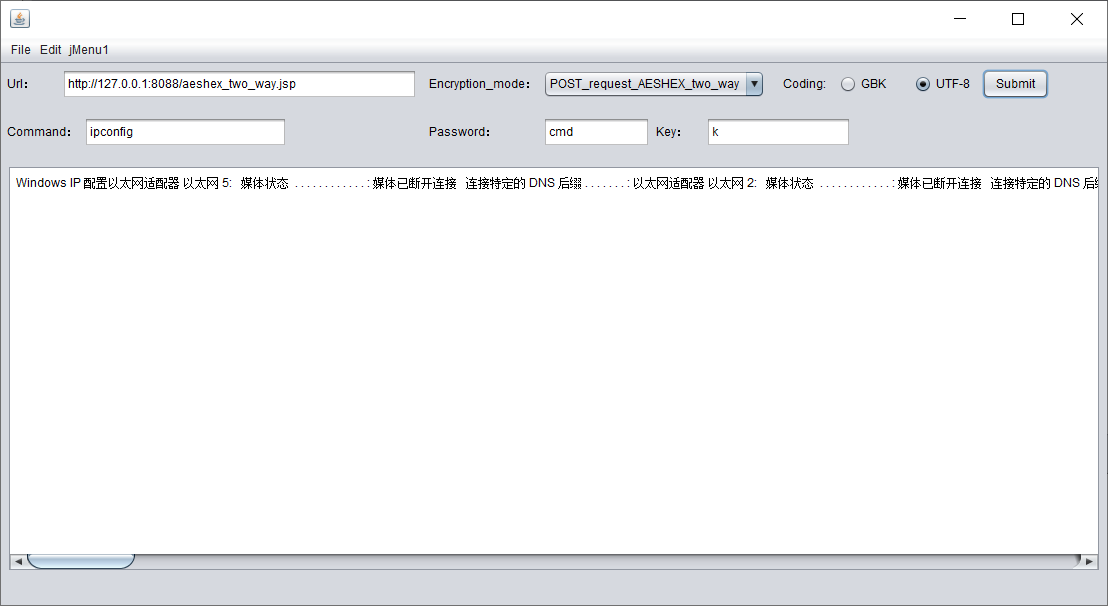
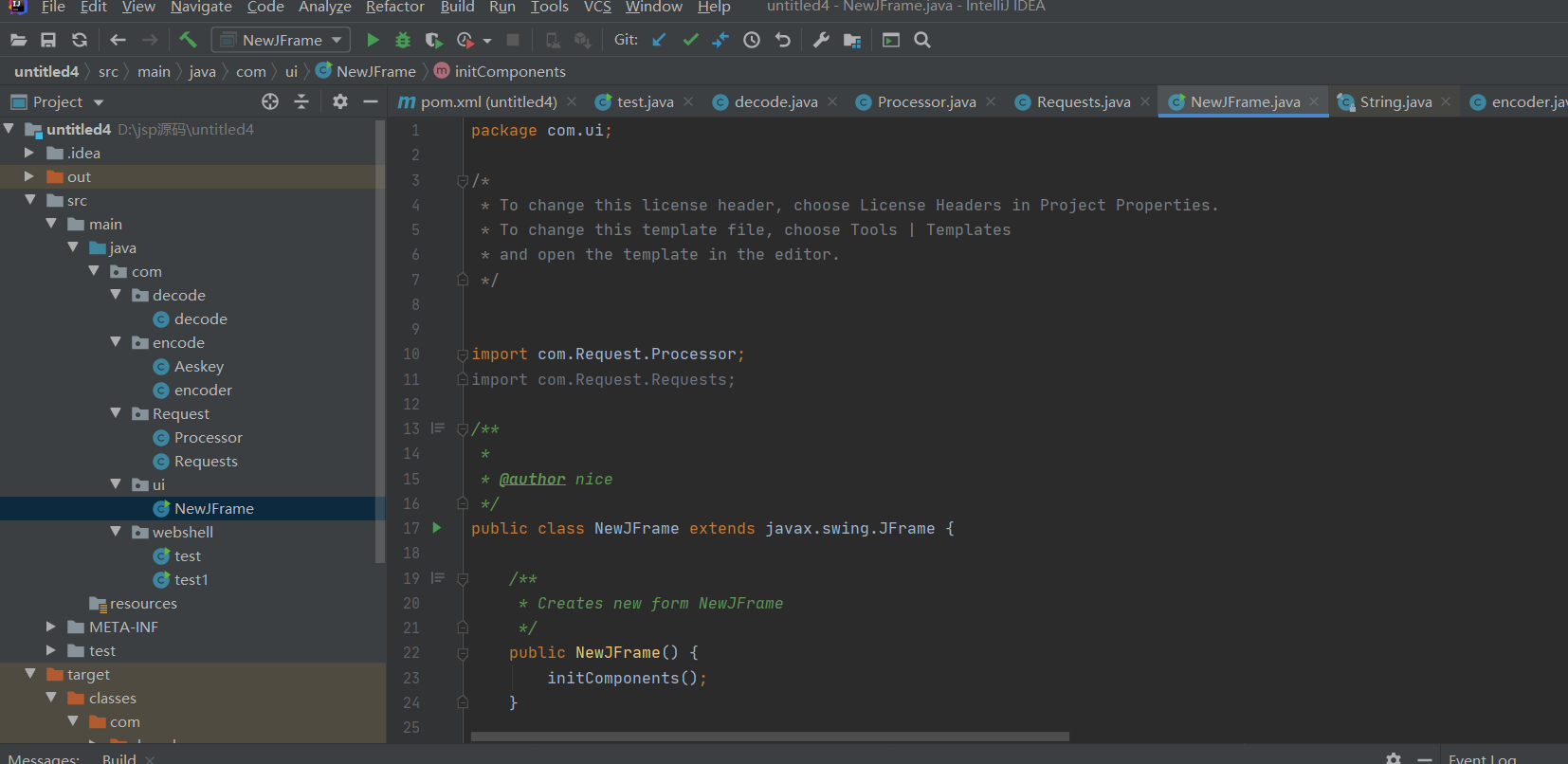
已實現 單向、雙向aes+hex、base64加密 、動態金鑰加密 動靜態免殺和gui介面。
其實前面說到的動態金鑰,其實並沒有說的那麼高大上,(hhh),只不過是一個金鑰獲取和傳輸的問題,保證使用的是同一個金鑰。並且下次執行時候,進行再次生成新的金鑰。再次拋磚引玉,不做多的贅述。
## 0x04 結尾
前前後後這一個工具已經是寫了一週左右,一邊學習,一邊寫。期間也是會考慮到一些問題,比如冰蠍這麼好用為啥不用冰蠍3,冰蠍3中其實是已經很難檢測到了。為什麼不基於冰蠍3去進行改造?其實當時想的是冰蠍固然很好用,雖然強特徵難以檢測到,但是還是會有一些弱特徵會被檢測,用的人也越來越多。假設後面基於3版本又做了檢測呢?如果不更新的話,可能就需要對其進行一個改造,改造的話還得使用jd-gui等工具進行逆向,逆向出來的也會有比較多的錯誤,還得改程式碼,雖然說也有大佬去實現了,並且改造成載入記憶體馬等。但是這時間成本其實就已經比較大了,所以就打算進行一個重構,就可以進行自定義一些加密模式,方便一些。但是目前來說其實只能算是一個加密傳輸的命令執行工具,後面的功能還想構思怎麼去編寫。在這方面上有更好想法的師傅們可以提出來共同交流。比如怎麼更好的隱藏或什麼樣的加密更好?又或是某個功能怎麼
